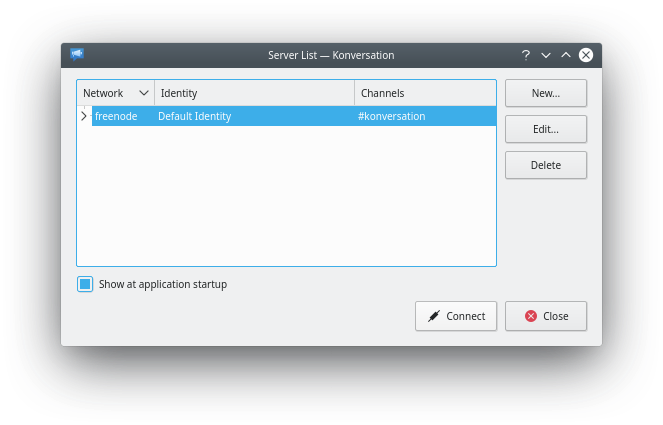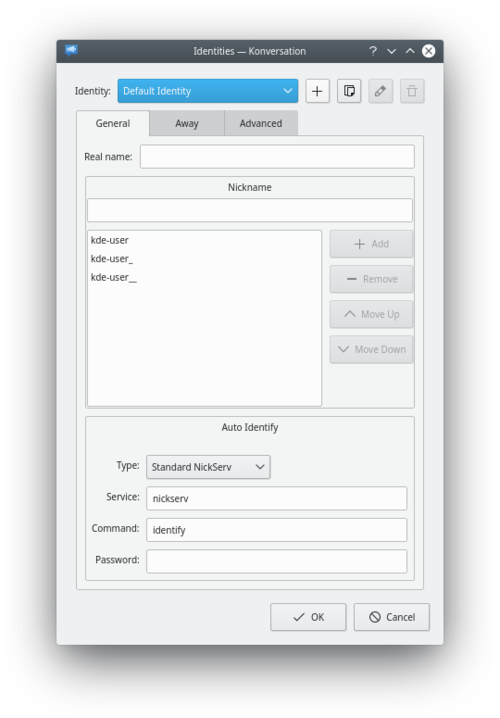Konversation/fr: Difference between revisions
ChristianW (talk | contribs) No edit summary |
ChristianW (talk | contribs) Created page with "En bas du dialogue, il y a une section appelée "Auto identification". Elle concerne les serveurs qui ont besoin que l'utilisateur s'identifie afin d'éviter les accès non au..." |
||
| Line 25: | Line 25: | ||
|Les surnoms doivent être uniques, il est donc prudent d'afficher quelques variations de celui que vous avez choisi, de sorte que si l'un échoue, le suivant puisse être utilisé. Dans la boîte sous "surnom" saisissez un surnom que vous voudriez utiliser, et cliquez sur '''Ajouter'''. Les boutons '''Remonter''' et '''Descendre''' changeront l'ordre dans lequel '''Konversation''' se déplace au suivant si un surnom n'est pas disponible.<!--}--> | |Les surnoms doivent être uniques, il est donc prudent d'afficher quelques variations de celui que vous avez choisi, de sorte que si l'un échoue, le suivant puisse être utilisé. Dans la boîte sous "surnom" saisissez un surnom que vous voudriez utiliser, et cliquez sur '''Ajouter'''. Les boutons '''Remonter''' et '''Descendre''' changeront l'ordre dans lequel '''Konversation''' se déplace au suivant si un surnom n'est pas disponible.<!--}--> | ||
En bas du dialogue, il y a une section appelée "Auto identification". Elle concerne les serveurs qui ont besoin que l'utilisateur s'identifie afin d'éviter les accès non autorisés, ainsi que pour les réseaux qui utilisent des "services" (appelés ''NickServ''). ''NickServ'' est utilisé typiquement par un serveur pour réserver les surnoms afin qu'ils ne soient pas utilisés par d'autres personnes que celles qui les ont enregistrés. Sélectionnez le type d'autentification et fournissez un mot de passe. | |||
<!--{-->Il n'est pas utile de faire des entrées sur les onglets <menuchoice>Parti</menuchoice> et <menuchoice>Avancé</menuchoice> . | <!--{-->Il n'est pas utile de faire des entrées sur les onglets <menuchoice>Parti</menuchoice> et <menuchoice>Avancé</menuchoice> . | ||
Revision as of 11:31, 2 January 2019
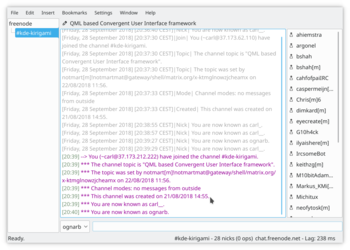 |
Konversation est un client Internet Relay Chat (IRC) amical. |
Introduction
Si vous êtes nouveau sur IRC (Internet Relay Chat), vous avez besoin d'une application qui soit facile à configurer. Si vous avez déja utilisé IRC auparavent, vous pourriez avoir envie de fonctionalités plus puissantes. Konversation est la réponse parfaite à ces deux problèmes.
Konversation pour les nouveaux utilisateurs IRC
Démarrer Konversation de votre menu et l'écran avec la liste des serveurs vous sera immédiatement présenté.
- Il est possible de trouver beaucoup de serveurs ici, mais par défaut, Freenode, est déja initialisé -
- Et donc, vous pouvez ignorer les boutons qui servent à ajouter ou à modifier les canaux.
- Cliquez sur pour voir votre connexion s'établir.
La première fois que vous utiliserez Konversation on vous demandera de mettre à jour votre identité.
Il ne vous reste plus qu'à rejoindre le canal de votre choix. La syntaxe est simple - pour un canal de distribution, /join #mageia-kde, pour un canal de pays /join #kde-fi, ou si vous voulez de l'aide pour une application /join #konversation
Une liste des canaux intéressants est disponible sur la page des canaux IRC.
C'est tout ce qu'il faut. Quoiqu'il y ait encore quelques éléments qui sont des améliorations, et il est bien de les prendre en compte maintenant.
Améliorations
Konversation permet de placer des boutons utilisateur dans la fenêtre de conversation, il n'est donc pas utile de mémoriser toutes ces commandes IRC, comme c'est souvent le cas pour les clients IRC inférieurs, qui utilisent un CLI ou un TUI gourmand.
Canaux à participation automatique
La plupart des gens n'utilisent régulièrement que quelques canaux, aussi il est utile de les configurer au chargement lorsque vous démarrez Konversation. Pour chaque canal que vous trouvez habituellement utile, cliquez-droit sur l'onglet canal et sélectionnez
Jouer un son quand quelqu'un demande votre attention
Sur le même menu cliquez-droit sur les onglets, . Ensuite, allez à . Il y a une très longue liste d'actions qui peuvent produire une notification. Vous voudriez peut-être ajouter un drapeau (faisant clignoter l'onglet quand l'événement se produit) pour des événements moins importants, mais je recommanderais de positionner plutôt une notification audio pour les événements suivants :
- Demande - quelqu'un demande à avoir une conversation privée avec vous.
- Message Privé - vous avez reçu un message privé.
- Pseudo écrit - si votre nom figure dans une conversation vous devez probablement faire partie de la conversation.
C'est tout ! Essayez quelques canaux pour rencontrer d'autres personnes. Si vous voulez connaître Konversation davantage, vous donnera un aperçu sur toutes les autres fonctions.
Konversation pour l'expérimentateur plus avancé
L'étroite intégration à KDE, incluant le support pour connecter les utilisateurs aux salons correspondants aux entrées du carnet d'adresses de KDE, fournit la meilleure expérience IRC possible pour les utilisateurs des espaces de travail KDE.
Konversation est une des applications KDE développée de manière indépendante, et sa page d'accueil se trouve ici.
Aperçu des fonctionnalités
- Facilité de gestion d'identités de multiples utilisateur IRC.
- Connexions à de multiples serveurs.
- Support SSL.
- Paramètres d'encodage pour les utilisateurs internationaux pour chaque canal.
- Prise en charge de transfert de fichiers (DCC).
- Support de l'absence automatique.
- Support du marque-pages.
- Notifications affichées sur l'écran (OSD).
- Intégration du carnet d'adresses de KDE.
- Dessin collaboratif (pensez "KolourPaint multijoueur").
- Archivage d'url.
- Remplacement automatique dans les messages entrants et sortants.
- Différents scripts regroupés, par exemple un « En écoute ».
- Thématisation configurable.
- Protection contre le flood.
- Support de cryptage Blowfish.
Obtenir Konversation
- Toutes les parutions sous forme de sources
- Récupérez et compilez le dernier code en développement
- Informations sur les paquets de distribution
Information d'utilisation
- Le manuel de Konversation
- Foire aux questions
- Trucs et astuces
- Navigateurs web et Konversation
- Configurer l'autentification SASL
Utilisation avancée
Liens
- Prenez contact : liste de diffusion konversation-devel, #konversation sur Freenode
- Voir les sources : version KF5 (courante) , version KDE 3 (ancienne)
- La version future de Konversation (en cours de developpement).
Mots-clés
Internet Relay Chat, client IRC, chat, communication, extragear